高品質で競争力のある価格のコピー機トップ 10

コピー機は品質と価格がますます向上しています。各コピー機は、消費者のニーズを満たすために異なる構成と価格を持っています。
ブルー スクリーン エラーは、 コンピューターの使用中に発生する一般的なエラーの 1 つです。この状況には、ハードウェアやソフトウェアなど、さまざまな原因が考えられます。したがって、このエラーを修正するために、専門家は多くの効果的な方法を考案しました。この問題の詳細は以下で更新されます。
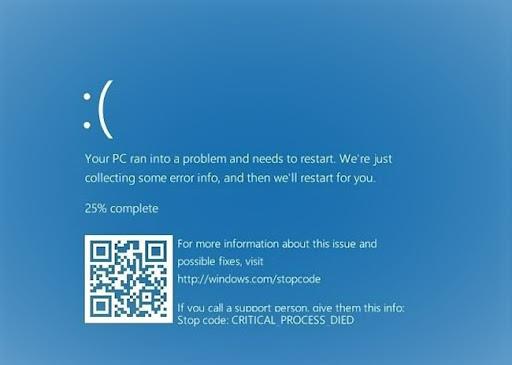
ブルースクリーンエラーの原因はハードウェアとソフトウェアです
ブルー スクリーン エラーは、コンピューター ユーザー間での「おなじみの」通話です。実際、このエラーは死のブルー スクリーン (BSOD) と呼ばれ、エラーを経験した人の恐怖の 1 つです。
このエラーは常に予期せず発生するため、ユーザーに対する警告はありません。恐ろしいのは、実行中のすべてのデータとタスクも、そのブルー スクリーンに従って「変色」することです。このエラーでも、Windows オペレーティング システム全体が完全にクラッシュし、起動できなくなる可能性があります。
現在、ブルー スクリーン エラーの主な原因は、ハードウェアとソフトウェアの 2 つです。具体的には:
ブルーのコンピュータ画面エラーは、ユーザーのアップグレード中やコンポーネントの交換中に発生する可能性があります。このとき、ユーザーのコンピュータ システム、特にハードウェアのドライバが更新プロセスを自動化し、コンピュータ内で競合が発生します。
ソフトウェアを使用すると、元のソフトウェアよりもブルー スクリーン エラーが発生する可能性が低くなります。その代わり、コンピューターやラップトップが奇妙なソフトウェア、攻撃ウイルスやマルウェアを含む悪意のあるコードに突然遭遇すると、失敗することがよくあります。
コンピューターのブルー スクリーンを効果的に修正する方法はたくさんあります。したがって、コンピュータの画面を「取り戻す」最も簡単な方法を選択できます。
システムの復元を使用して画面を復元する場合は、次の手順を実行します。
スタート=>すべてのプログラム=>アクセサリ=>システム ツール=>システムの復元。
ここでは、画面を復元する回数のリストが表示されます。時間を選択し、続行 (次へ) を押してください。新しいインターフェイスが表示されます。完了 (完了) をクリックしてコマンドを確認し、成功します。

システムの復元を使用してブルー スクリーン エラーを効果的に修正する
青いエラー画面が表示された場合は、Windows を再度更新できます。Windows を更新するときは、エラーを完全に修正し、問題のあるソフトウェア システムとすべてのドライバーを再インストールします。
最新のドライバーを更新して、システム全体のブルー スクリーン オブ デス (BSOD) エラーを修正するだけでなく。このエラーは、ドライバーがシステムと互換性がないために表示され、競合が発生してブルー スクリーンが表示される可能性があります。コンピュータがこのような場合は、最近ダウンロードしたドライバのバージョンを削除し、コンピュータを起動して再度確認してください。
以下は、ブルー スクリーン エラーを頻繁に引き起こすいくつかのドライバーです。
-ディスプレイアダプタードライバー
-ワイヤレスアダプタードライバー
-イーサネットアダプタードライバー
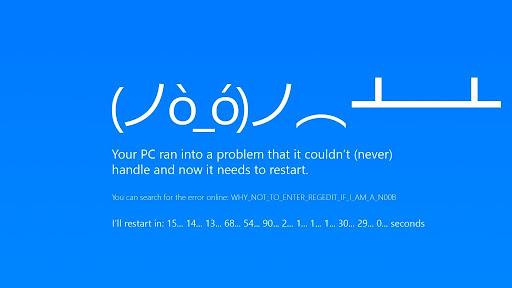
最新のドライバーをインストールすると画面が正常に戻ります
ハードドライブのエラーも、ブルー スクリーン エラーの主な原因の 1 つです。Windows 7 のテスト機能ツールを利用して、コンピューターのメモリまたはハード ドライブに欠陥があるかどうかを評価できます。次のように進めます。
- [マイ コンピュータ]をダブルクリックします。表示されるドライブにはC - D - Eが含まれており、表示したいドライブをクリックします。
- [ツール]タブを選択し、[今すぐ確認]項目をクリックします。
- 新しい「今すぐチェック」インターフェイスが表示され、「自動修復」と「不良セクタのスキャン」を含む 2 つのカテゴリにチェックを入れます。
- 次に「開始」をクリックします。
動作中のドライブがないためにコンピュータが作成したテストの実行に失敗した場合。この時点で、システムは次回起動時に再度チェックするように求め、「ディスクチェックのスケジュール」をクリックして終了します。
クリーン ブートまたはクリーン ブートは、多くの人が使用しているブルー スクリーン エラーを修正する効果的な方法の 1 つです。このようにして、提供元不明の Microsoft サービスをすべて無効にします。実装の詳細には次のものが含まれます。
- Windows + Rフラグ キーの組み合わせを押して、[ファイル名を指定して実行]ウィンドウを開きます
- 空の実行コマンド ウィンドウにコード「msconfig」を入力し、Enter キーを押すと、システム構成ユーティリティ ウィンドウが表示されます。
- 開いたばかりのウィンドウの[サービス]タブで、 [ Microsoft サービスをすべて非表示にする]チェックボックスをオンにします。
- [すべて無効にする] ボタンを選択すると、プライマリ以外のすべての Microsoft サービスが [ Windows スタートアップ] で完全に無効になります。
- 引き続き[OK]を選択すると、変更が適用され、コンピューターをシャットダウンして再起動します。
- 上記の手順が完了すると、コンピュータは正常に動作するようになります。
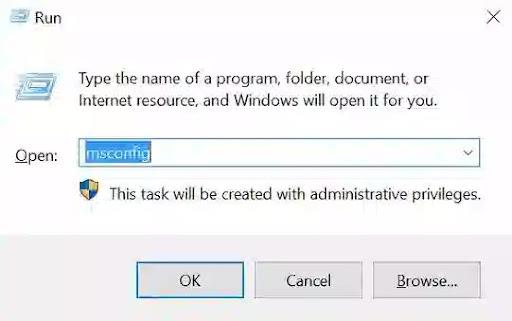
クリーン ブートを実行します (クリーン ブート)
WebTech360 は、ブルー スクリーン エラー の原因とそれを効果的に修正する方法に関する情報を共有しました。現在、ハードウェアはソフトウェアよりもエラーが発生しやすいことが多く、修理代を支払わずに自宅でエラーを修正する簡単な方法がたくさんあります。ただし、上記の方法をすべて実行しても画面が同じ場合は、タイムリーにミルクを求めてセンターに行ってください。
コピー機は品質と価格がますます向上しています。各コピー機は、消費者のニーズを満たすために異なる構成と価格を持っています。
このキャノンのプリンター製品は常に高品質です。以下は、最も選ばれたブランドのプリンター製品です。
ノートパソコンのフリーズは、コンピューターを長時間使用するとよく見られる現象です。WebTech360 に参加して、次の記事でフリーズしたラップトップを修復する方法を見つけてください。
Coffee Lake は、Intel とはまったく異なる変化を遂げた CPU 世代です。このチップについてもっと学びましょう。
方法を知っていれば、コンピュータの画面を水平方向にも垂直方向にも完全に回転させることができます。以下の情報は、迅速に調整するのに役立ちます。
無料で高品質のコンピュータ画面を録画するにはどうすればよいですか? いくつかのセクションを通じて、画面をすばやく簡単に録画する方法を学びましょう。
以下の中古コンピューター モニターの購入体験は、モニターを以前に使用したことがあるかどうかに関係なく、より自信を持ってモニターを選択できるようにすることを保証します。
DOCXをDOCに変換する簡単で効果的な方法は、自宅で試すことができます。WebTech360の記事も参考にしてください!
有線マウスと無線マウスのどちらを使用すればよいのか、それぞれのマウスのメリットとデメリットは何なのか、疑問に思う人も多いでしょう。WebTech360では以下の記事でお答えします。
ゲーミングマウスと通常のマウスの違いは何ですか? WebTech360のこの問題については、以下の記事で詳しく学んでいきましょう!
まずは Word で目次を作成してみましょう。方法がわからない場合は、WebTech360 が共有する役立つ情報を参照してください。
ExcelのVLOOKUP関数を使うと勉強や仕事に多くのメリットがもたらされます。WebTech360 の詳細については、以下の記事をご覧ください。
メカニカルキーボードは通常のキーボードとどう違うのですか? この2種類のキーボードの違いについては、WebTech360の以下の記事で見ていきましょう!
キーボード ショートカットは、時間を最適化するために非常に重要な役割を果たします。WebTech360 に参加して、効率的に作業するための便利な Excel ショートカットを学びましょう。
ヒートシンクのシステム、機能などについて詳しく知りたいですか? 次の記事は、ガス ヒートシンクまたは液体ヒートシンクについてより深く理解するのに役立ちます。
主要市場で入手可能な Asus TUF FX504GD Red Matter は、低コストと高性能の基準を備えた非常に合理的な選択肢です。非常に高品質なゲーミングノートパソコン。
Intelはラップトップ用のCore i9シリーズを正式に発売し、これまでPCに劣ると思われていたラップトップにデスクトップのパワーをもたらすことを約束した。
通常のコンピューターは、建築家やアーティスト向けの 3dsmax レンダリング ソフトウェア、Lumion、sketchup ソフトウェアの作成に特化しています。
冷却ファンは PC キットに不可欠な部品です。それでは、WebTech360 に参加して、ラップトップ/PC にとって放熱は重要ですか?という質問に答えてみましょう。
iTunes を使って iPhone をコンピュータに接続するのは、思っているほど難しいですか? iTunes を使って iPhone をコンピュータに接続する手順は初心者にとって簡単です。


















